アラート#
Terminal System 2 v1.0.0
注釈
何らかの異常が発生した場合、Terminal SystemからMenderサーバーにアラートが通知されます。 アラートはMender Web UIでは以下のように表示されます。
Dashboard画面の[Devices with issues]の[Monitoring]に1以上の値が表示される
Devices画面の[Status]に
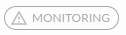 が表示される
が表示されるDevice information画面の上部に表示される
以下の方法で、アラートの詳細を確認することができます。
Mender Web UIで、画面左の[DEVICES]をクリックし、リストの中から確認したいデバイスをクリックします。
[Monitoring]タブをクリックします。 [view details]をクリックすると、詳細を確認することができます。
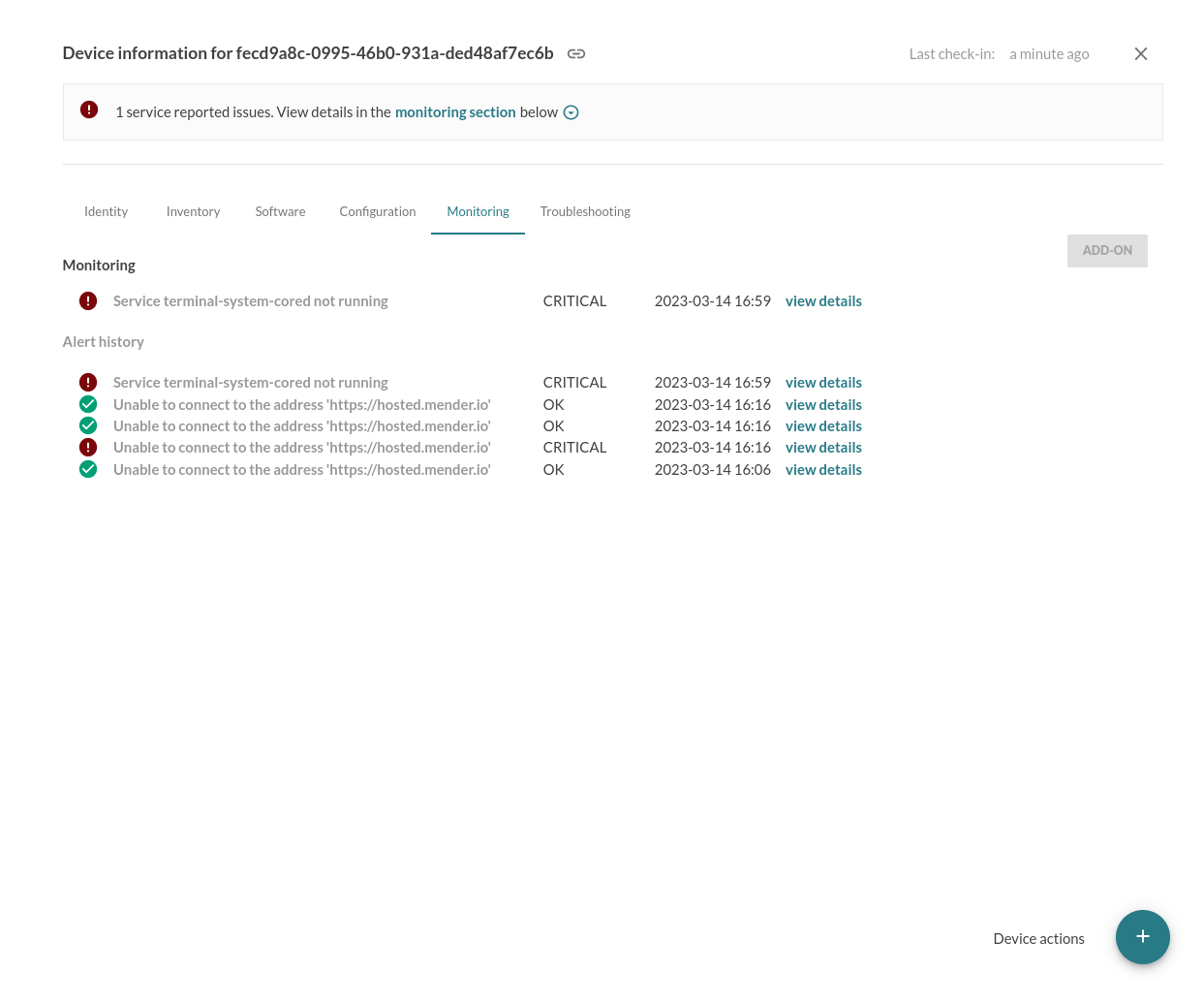
図 157 Monitoringタブ#
Terminal Systemが報告するアラート#
Terminal Systemは、以下のアラートを報告します。
- ログ (
log) ログファイルに指定したパターンが記録された場合にアラートが発生します。
- ディスク使用量 (
diskusage) ディスク使用量が指定された値を超過した場合にアラートが発生します。
- サービス (
service) 指定したsystemdサービスが起動していない場合にアラートが発生します。
デフォルトで設定されているアラートは以下のとおりです。
ログアラート#
Terminal System内のログに出力された、異常に関する情報を検知してMenderに通知します。
アラート |
発生条件 |
解除条件 |
サポートされるデバイスタイプ |
|---|---|---|---|
log_apt_usbtrx_ringbuffer_is_full |
EDGEPLANT CAN-USB Interface、ANALOG-USB Interfaceのドライバーのリングバッファがオーバーフローすると発生 1 |
発生から10秒後に解除 |
全デバイス |
log_rtc_battery_empty |
RTC電池が切れると発生 |
発生から10秒後に解除 |
全デバイス |
log_high_cpu_usage |
CPU使用率が100%になると発生 |
発生から10秒後に解除 |
全デバイス |
log_unexpected_power_interruption |
電源を強制切断すると発生 |
発生から10秒後に解除 |
edgeplant-t1 |
log_forced_power_off |
IG信号 OFF後のタイムアウトによって電源が強制切断すると発生 |
発生から10秒後に解除 |
edgeplant-t1 |
- 1
このアラートが発生した場合、ドライバーとデバイスコネクターの間のデータ受け渡しでデータロストが発生しています。
これらのアラートは、異常をMenderに通知し記録することが目的です。そのため異常発生の記録ができたら、異常検知から10秒後にアラートは解除され、Mender上のデバイスの[Monitoring]タブには「OK」が表示されるようになっています(ただし、10秒以内に同じ異常が発生した場合は、新たに10秒のカウントが始まります)。
Alert historyに「OK」と表示されていても実際に異常が解消しているとは限りません。

図 158 直後に自動的に解除されているアラート#
ディスク使用量アラート#
ディスク使用量が閾値を超えたときにMenderに通知します。
アラート |
発生条件 |
解除条件 |
サポートされるデバイスタイプ |
|---|---|---|---|
diskusage_root |
root( |
容量が閾値を下回ると解除 |
全デバイス |
diskusage_data |
dataパーティション( |
容量が閾値を下回ると解除 |
全デバイス |
diskusage_media_ssd |
SSD( |
容量が閾値を下回ると解除 |
edgeplant-t1 |
サービスアラート#
Terminal Systemサービスが停止したときにMenderに通知します。
アラート |
発生条件 |
解除条件 |
サポートされるデバイスタイプ |
|---|---|---|---|
service_terminal_system_cored |
terminal-system-coredサービスが停止している場合に発生 |
サービス開始されると解除 |
全デバイス |
アラートの有効/無効を設定する#
アラートは、有効/無効を設定することができます。
Mender Web UIで、画面左の[DEVICES]をクリックし、リストの中から設定したいデバイスをクリックします。
[Configuration]タブを開き、[EDIT]をクリックします。
monitorsの値のうち、変更したいアラートの"enabled"をtrueまたはfalseを設定してください。注意
一度作成されたアラートは、
"enabled"以外の設定項目を変更できません。例: log_high_cpu_usage アラートを無効化する場合
[ ... omitted ... { "id": "log_high_cpu_usage", "subsystem": "log", "enabled": false, // <--- "variables": [ "LOG_ALERT_TYPE=log", "SERVICE_NAME=hihg_cpu_usage", "LOG_PATTERN= +0 +[0-9]+ +[0-9]+$", "LOG_FILE=@vmstat 60", "LOG_PATTERN_EXPIRATION=10", "LOG_ALERT_DESCRIPTION=High CPU load, no idle time", "LOG_ALERT_DETAILS=Alert was raised due to:%line_matching", "LOG_ALERT_STATUS=LOGCONTAINS" ] }, ... omitted ... ]
[SAVE AND APPLY TO DEVICE]をクリックし、デバイスに設定情報を送信します。
設定更新日時が新しくなっていることを確認します。

図 159 設定更新日時#
重要
ステータスがPendingのまま更新されない場合は、 トラブルシューティング を参照してください。